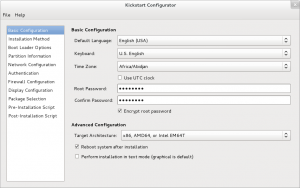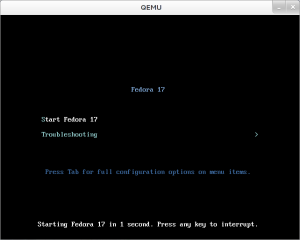Эта страница объясняет, как сделать с нужным содержанием образ Live CD или DVD на основе Fedora системы, в том числе от производных дистрибутивов, таких как RHEL, CentOS и другие.
Приступая к работе
Для создания live образа, инструмент используется livecd-creator. Не требуются привилегии супер пользователя. Инструмент обладает более или менее самостоятельной документацией, и чтобы прочитать ее используйте livecd-creator --help.
Программа livecd-creator является частью пакета livecd-tools. Если он не установлен на вашей системе, установите его с помощью команды :
su -c 'yum install livecd-tools spin-kickstarts'
Если вы заинтересованы в локализованных (или переведных на другой язык) Live CD файлах, то установите также l10n-kickstarts пакет.
SELinux должен быть в разрешительном режиме для работы livecd-creator. Прежде чем создавать live cd или dvd выполните от пользователя root следующую команду.
setenforce 0
Настройка образа
Конфигурацию live образа определяет файл, который использует тот же формат, как обычная установка системы с помощью kickstart. Они могут включать в себя несколько основных элементов конфигурации системы, манифест пакета и скрипт для запуска в конце процесса сборки.
Для проекта Fedora, существуют два наиболее важных конфигурационных файла для live образов
- fedora-live-minimization.ks : базовый live образ системы (входит в пакет 'livecd-tools')
- fedora-live-desktop.ks : полный рабочий стол с приложениями и поддержкой ввода/вывода для всех поддерживаемых регионов в Fedora (эта часть пакета 'spin-kickstarts')
kickstart файлы для других сборок (например, Fedora Electronics Lab) можно найти в /usr/share/spin-kickstarts/ после установки пакета 'spin-kickstarts'. These pre-made configuration files can be a great place to start, as they already have some useful pre and post-installation scripts.
You can easily create a customized kickstart file by running system-config-kickstart. Note that you might have to install the package first:
su -c "yum install system-config-kickstart"
Remember to add the line:
%include /usr/share/spin-kickstarts/fedora-live-base.ks
at the beginning of your kickstart file to include the base live configuration.
Создание образа
To make the image, simply issue the following command:
livecd-creator --verbose \ --config=/path/to/kickstart/file.ks \ --fslabel=Image-Label \ --cache =/var/cache/live
The name given by --fs-label is used:
- as a file system label on the ext3 and iso9660 file systems (As such, it's visible on the desktop as the CD name).
- in the isolinux boot loader.
If you have the repositories available locally and don't want to wait for the download of packages, just substitute the URLs listed in the configuration file to point to your local repositories.
Примеры
Spinning рабочего стола Fedora
The following command:
livecd-creator --verbose \ --config=/usr/share/spin-kickstarts/fedora-livecd-desktop.ks \ --fslabel=Fedora-LiveCD \ --cache=/var/cache/live
создасться Live CD с названием "Fedora-LiveCD" using the fedora-live-desktop.ks configuration file.
Barebone Live CD
Команда
livecd-creator --verbose \
--config=/usr/share/doc/livecd-tools-`rpm -q livecd-tools --qf "%{VERSION}"`/livecd-fedora-minimal.ks --cache=/var/cache/live
создаст Live CD, который будет загружаться в консоль.
Тестирование Live CD с использованием KVM или qemu
От root:
qemu-kvm -m 512 -cdrom filename.iso
Если нет поддержки KVM, можно использовать просто qemu
qemu -m 512 --cdrom filename.iso
Замените название filename.iso именем созданного Live CD образа.
Установка нового Live образа
You can burn your image directly to a CD or a DVD if it fits, or you can write it to a USB stick.
Проверка образа Live Media
Live образ включает функциональные возможности самопроверки. Для этого необходимо чтобы пакет isomd5sum был установлен в систему, используемую для создания образов а также установлен в сам образ. Это используется инструментами checkisomd5 и implantisomd5. Эти утилиты вставляют md5sum внутрь образа iso9660. Это помогает проверить образ перед монтированием в реальную корневую файловую систему.
Другие ресурсы
- Fedora классная комната комната обсуждения Создание ремиксов Fedora.
- Для распространяете своих сборок, нужно проверить правомерность использования торговой марки и ответственности GPL лицезии.